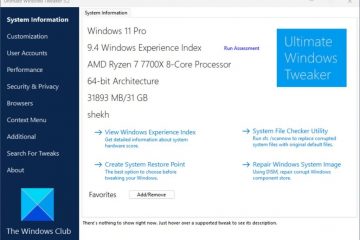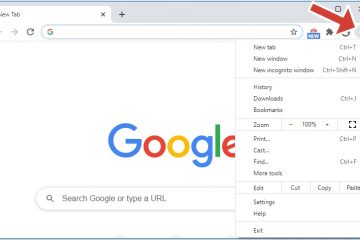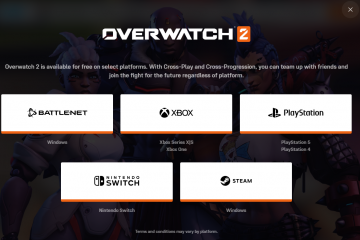Wenn Sie mehr Streaming-Optionen wünschen, als Vizio SmartCast bietet, ist es die richtige Wahl, zu erfahren, wie Sie Roku auf Vizio Smart TV erhalten. Roku eröffnet den Zugriff auf Tausende kostenloser und kostenpflichtiger Apps und verleiht Ihrem Fernseher eine übersichtlichere Benutzeroberfläche und eine schnellere Leistung für alltägliches Streaming.
WARUM ROKU ZU IHREM VIZIO SMART TV HINZUFÜGEN?
Vizio Smart TVs laufen mit SmartCast, was die Installation von Apps einschränkt. Durch die Verbindung von Roku mit Ihrem Vizio Smart TV erhalten Sie das volle Roku-Erlebnis und können Apps wie Netflix, Disney+, Hulu und Live-Kanäle über eine einfache Benutzeroberfläche streamen. Es ist schnell, stabil und unterstützt 4K auf kompatiblen Modellen.
Roku verfügt außerdem über dedizierte Fernbedienungen, Sprachsteuerung und eine universelle Suche über Apps hinweg, was das Auffinden von Sendungen im Vergleich zur SmartCast-Navigation erleichtert.

METHODE 1: ROKU ÜBER HDMI-ANSCHLUSS VERBINDEN
Die einfachste Methode, Roku auf Vizio Smart TV zu verwenden, besteht darin, ein externes Roku-Gerät (wie Roku Express, Roku Streaming Stick oder Roku Ultra) anzuschließen einen HDMI-Anschluss.
Schließen Sie das Roku-Gerät an einen offenen HDMI-Anschluss Ihres Vizio Smart TV an.  Verbinden Sie das Stromkabel des Roku mit einer Steckdose oder einem USB-Anschluss Ihres Fernsehers. Schalten Sie Ihren Vizio Smart TV ein und drücken Sie Input auf Ihrer Fernbedienung. Wählen Sie den HDMI-Eingang aus, der dem für Roku verwendeten Port entspricht. Legen Sie die Batterien in die Roku-Fernbedienung ein und befolgen Sie die Einrichtungsanweisungen auf dem Bildschirm.
Verbinden Sie das Stromkabel des Roku mit einer Steckdose oder einem USB-Anschluss Ihres Fernsehers. Schalten Sie Ihren Vizio Smart TV ein und drücken Sie Input auf Ihrer Fernbedienung. Wählen Sie den HDMI-Eingang aus, der dem für Roku verwendeten Port entspricht. Legen Sie die Batterien in die Roku-Fernbedienung ein und befolgen Sie die Einrichtungsanweisungen auf dem Bildschirm. 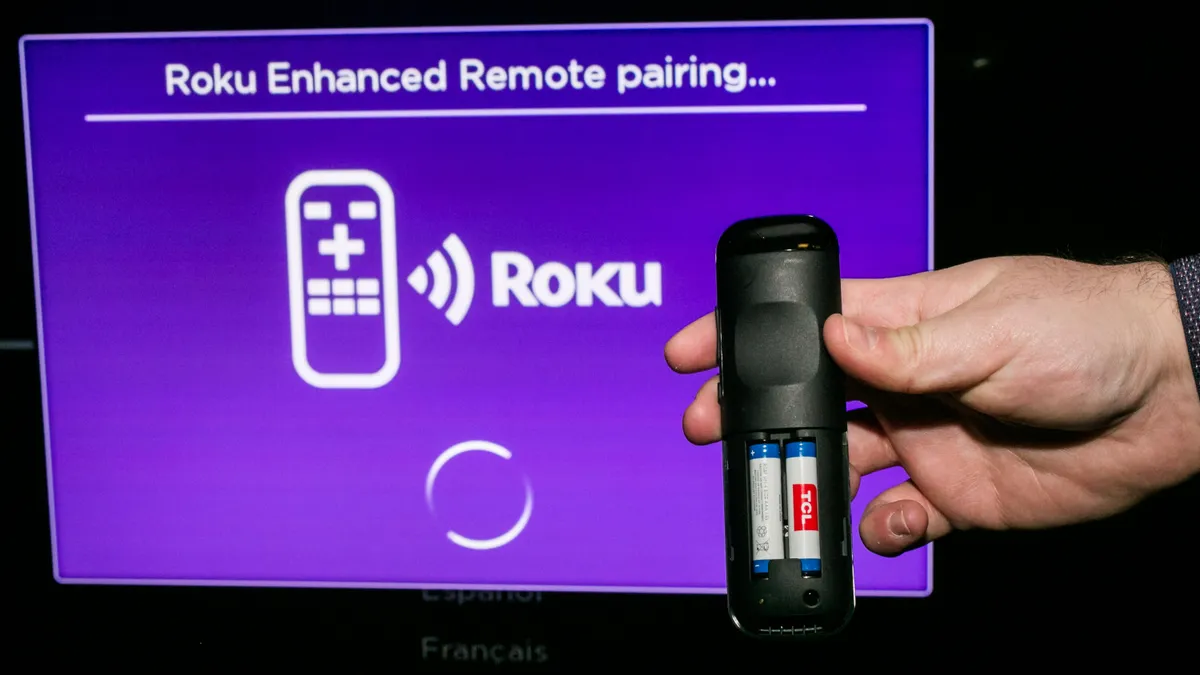
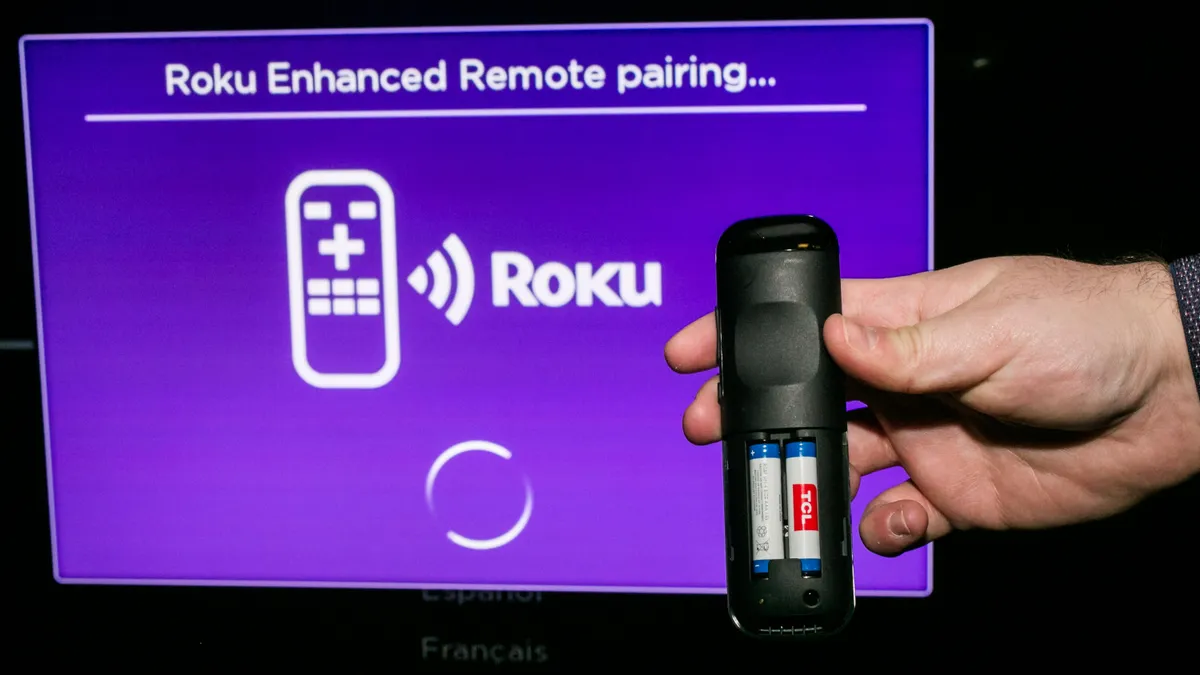 Stellen Sie eine WLAN-Verbindung her und melden Sie sich an oder erstellen Sie ein Roku-Konto.
Stellen Sie eine WLAN-Verbindung her und melden Sie sich an oder erstellen Sie ein Roku-Konto.
Sobald die Einrichtung abgeschlossen ist, wird der Roku-Startbildschirm angezeigt. Sie können Apps jetzt direkt im Roku Channel Store durchsuchen und installieren.
METHODE 2: VERWENDEN SIE DIE ROKU CHANNEL-APP
Wenn Sie keine zusätzliche Hardware anschließen möchten, können Sie über die Roku Channel-App auf Roku-Inhalte zugreifen, die auf einigen Vizio Smart TVs mit SmartCast verfügbar ist.
Drücken Sie die V-Taste auf Ihrer Vizio-Fernbedienung, um SmartCast zu öffnen. Gehen Sie zum Abschnitt Apps und suchen Sie nach The Roku Channel. Wählen Sie die App aus und installieren Sie sie. Öffnen Sie es und melden Sie sich mit Ihrem Roku-Konto an. Beginnen Sie mit dem Streamen kostenloser oder Premium-Roku-Inhalte direkt auf Ihrem Vizio Smart TV.
Hinweis: Diese Methode ersetzt SmartCast nicht durch Roku OS; Es bietet nur Zugriff auf Rokus kostenlose Filme und Shows innerhalb der Vizio-Benutzeroberfläche.
METHODE 3: BILDSCHIRMSPIEGELUNG VON ROKU AUF IHREM VIZIO-TV
Sie können die Bildschirmspiegelung auch verwenden, um Inhalte von einem Roku-Gerät oder Smartphone auf Ihren Vizio Smart TV zu projizieren.
Verbinden Sie sowohl Ihr Roku-Gerät (oder Telefon) als auch Ihren Vizio Smart TV mit demselben Wi-Fi-Netzwerk. Gehen Sie auf Roku zu Einstellungen → System → Bildschirmspiegelung und aktivieren Sie die Spiegelung. Wählen Sie auf Ihrem Fernseher Eingabe → Bildschirmspiegelung. Wählen Sie auf Ihrem Telefon oder PC Ihren Vizio TV aus der Liste der verfügbaren Geräte aus. Genehmigen Sie die Verbindung und beginnen Sie mit dem Streamen oder Spiegeln von Inhalten.
Diese Methode eignet sich am besten für gelegentliches Streamen oder Teilen mobiler Inhalte, ohne neue Apps installieren zu müssen.
METHODE 4: EINRICHTEN EINES ROKU-STREAMING-STICKS
Roku-Streaming-Stick-Geräte sind ideal, wenn Ihr Vizio-Fernseher montiert ist und Sie ein kompaktes Setup bevorzugen. So stellen Sie eine Verbindung her:
Stecken Sie den Roku Streaming Stick direkt in einen HDMI-Anschluss. Stecken Sie das USB-Stromkabel in Ihren Fernseher oder eine Steckdose. Wechseln Sie zum richtigen HDMI-Eingang. Befolgen Sie die Anweisungen auf dem Bildschirm, um eine WLAN-Verbindung herzustellen und die Einrichtung abzuschließen.
Der Roku Stick wird über den USB-Anschluss des Fernsehers mit Strom versorgt und bleibt hinter Ihrem Vizio-Fernseher verborgen, was eine aufgeräumte Installation ermöglicht.
FEHLERBEHEBUNG BEI VERBINDUNGSPROBLEMEN
Kein HDMI-Signal? Versuchen Sie es mit einem anderen Anschluss oder stecken Sie den Roku Stick fest ein. Roku lässt sich nicht einschalten? Verwenden Sie das mitgelieferte Netzteil anstelle der USB-Stromversorgung des Fernsehers. Verzögerung oder Einfrieren? Überprüfen Sie die WLAN-Stärke oder starten Sie beide Geräte neu. Fehlender Roku-Kanal? Aktualisieren Sie die SmartCast-Firmware oder installieren Sie die App neu. Nach der Aktualisierung werden Sie von Ihrem Roku aufgefordert, den Typ Ihres Smart TV zu erkennen. 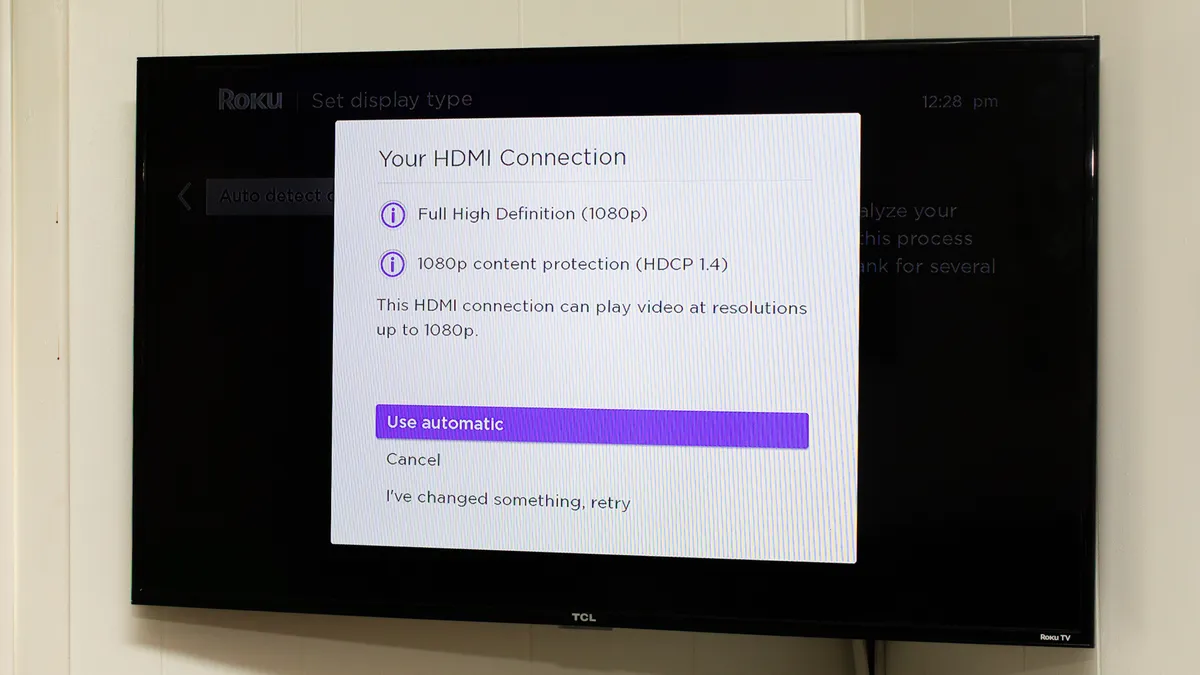
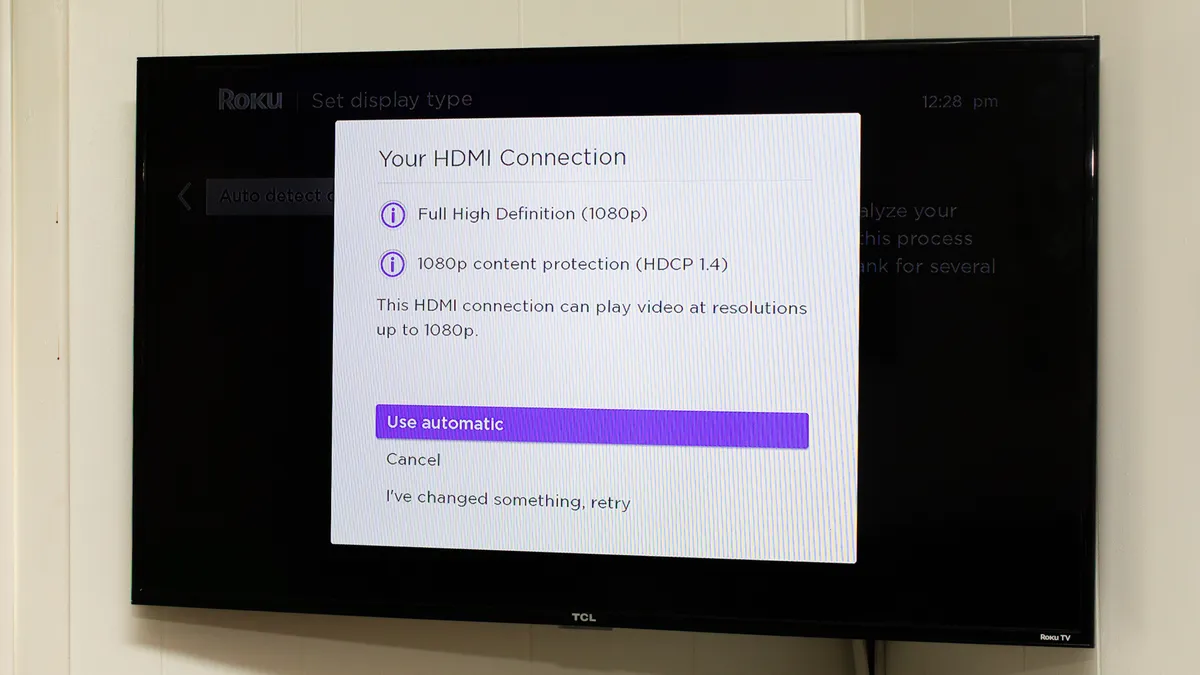
FAQS
Können Sie Roku OS auf einen Vizio-Fernseher herunterladen?
Nein. Vizio-Fernseher verwenden SmartCast OS, daher kann Roku nicht direkt installiert werden. Sie können es nur extern anschließen oder streamen.
Welcher Roku eignet sich am besten für einen Vizio Smart TV?
Roku Express und Streaming Stick 4K sind wegen ihrer kompakten Größe und 4K-Streaming-Unterstützung beliebt.
Unterstützt jeder Vizio TV Roku?
Ja, solange er über mindestens einen HDMI-Anschluss verfügt, der eine Auflösung von 720p oder höher unterstützt.
ZUSAMMENFASSUNG
Verbinden Sie Roku über HDMI für volle Funktionalität. Verwenden Sie die Roku Channel-App für eingeschränkten Zugriff auf SmartCast. Probieren Sie die Bildschirmspiegelung für die drahtlose Anzeige aus. Streaming Sticks bieten kompakte Setups für wandmontierte Fernseher.
SCHLUSSFOLGERUNG
Wenn Sie wissen, wie Sie Roku auf Vizio Smart TV erhalten, können Sie weitaus mehr Inhalte und eine bessere Leistung freischalten als mit SmartCast allein. Unabhängig davon, ob Sie ein Roku-Gerät über HDMI anschließen, die Roku Channel-App installieren oder die Bildschirmspiegelung verwenden, dauert die Einrichtung nur wenige Minuten und verbessert Ihr Streaming-Erlebnis sofort.